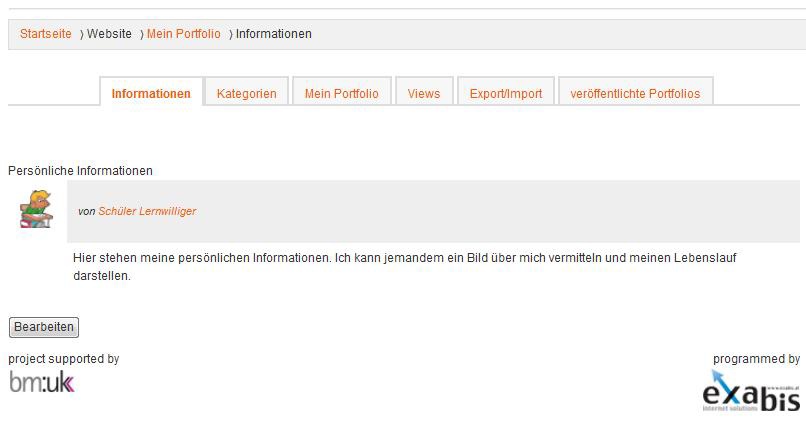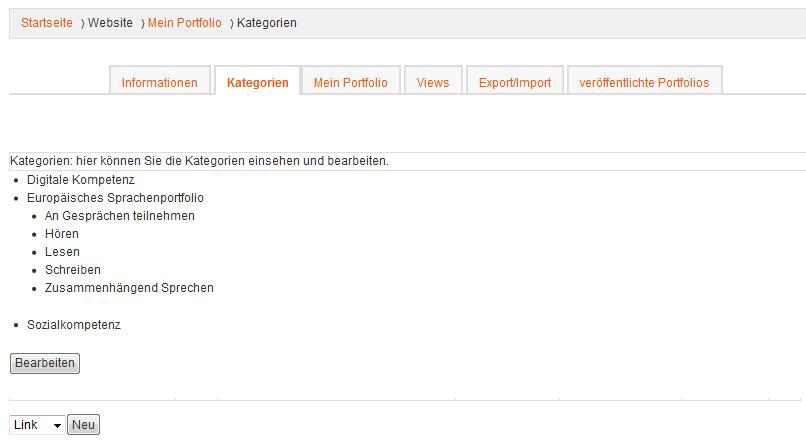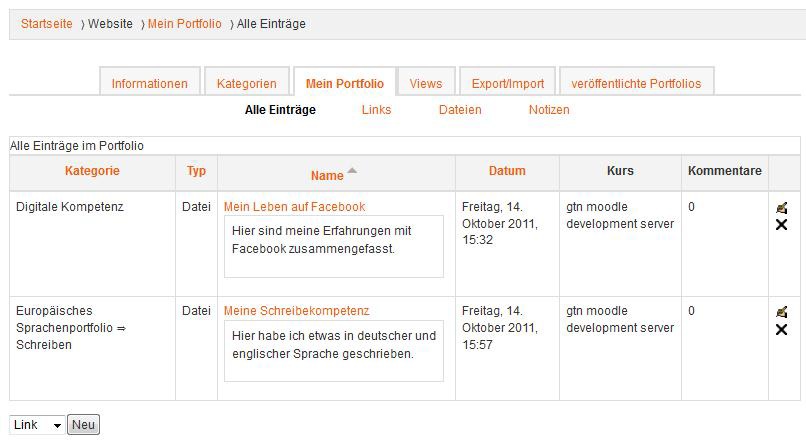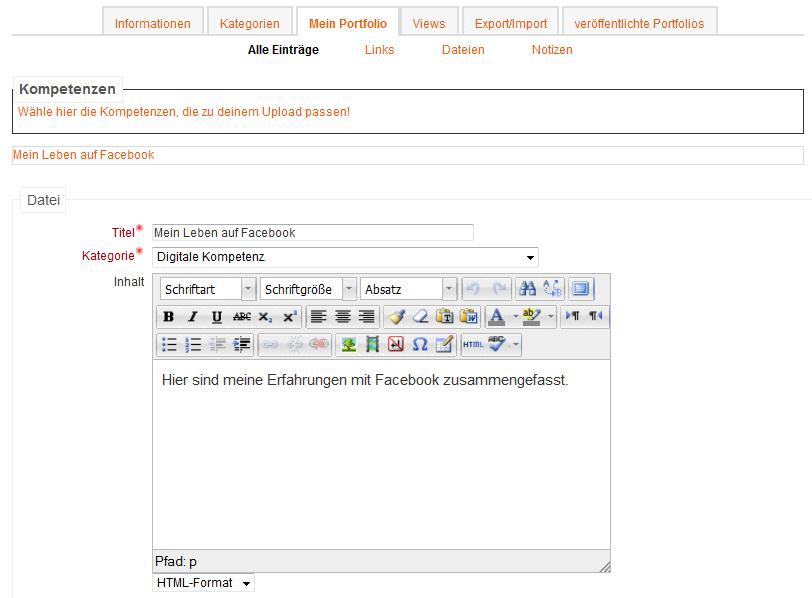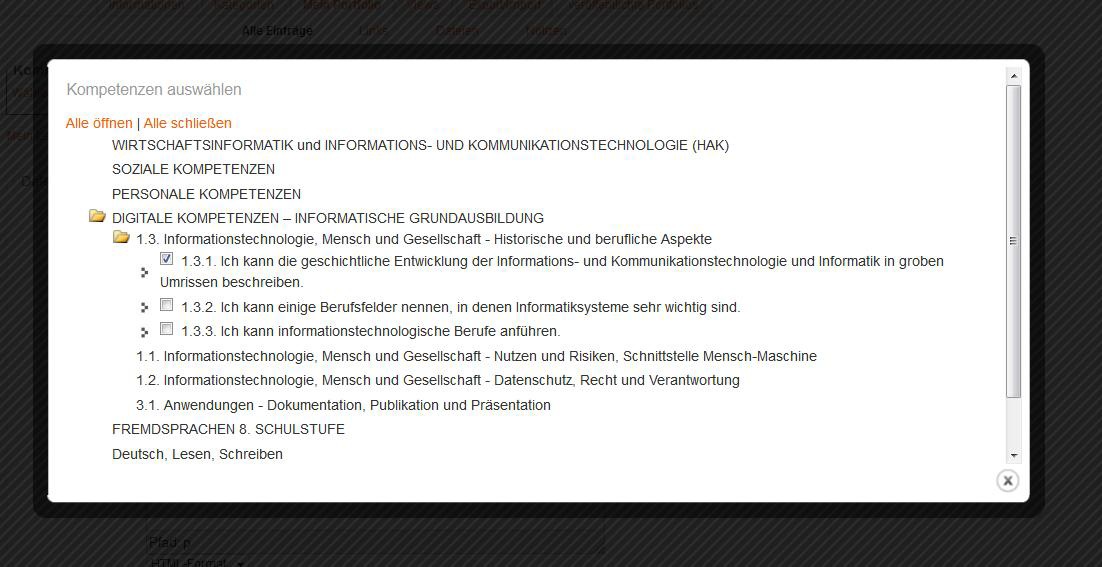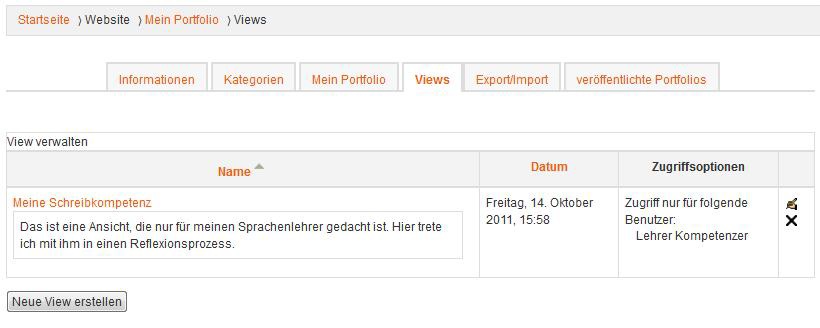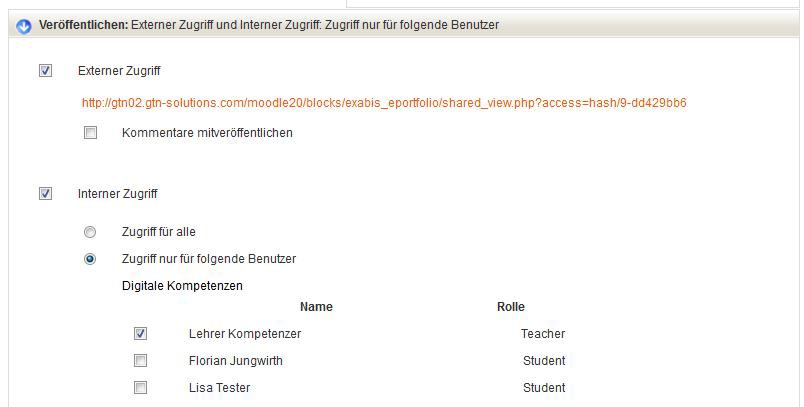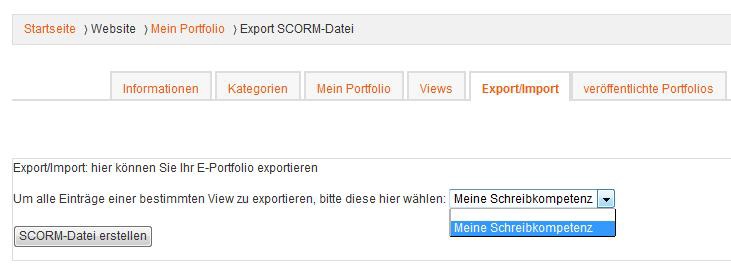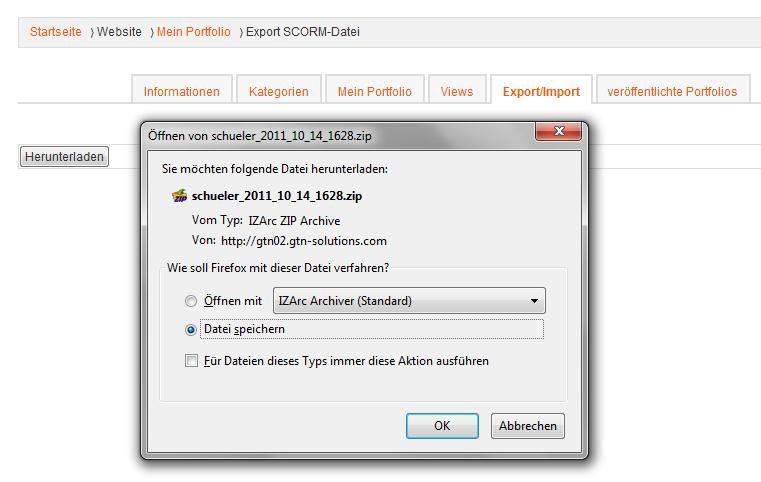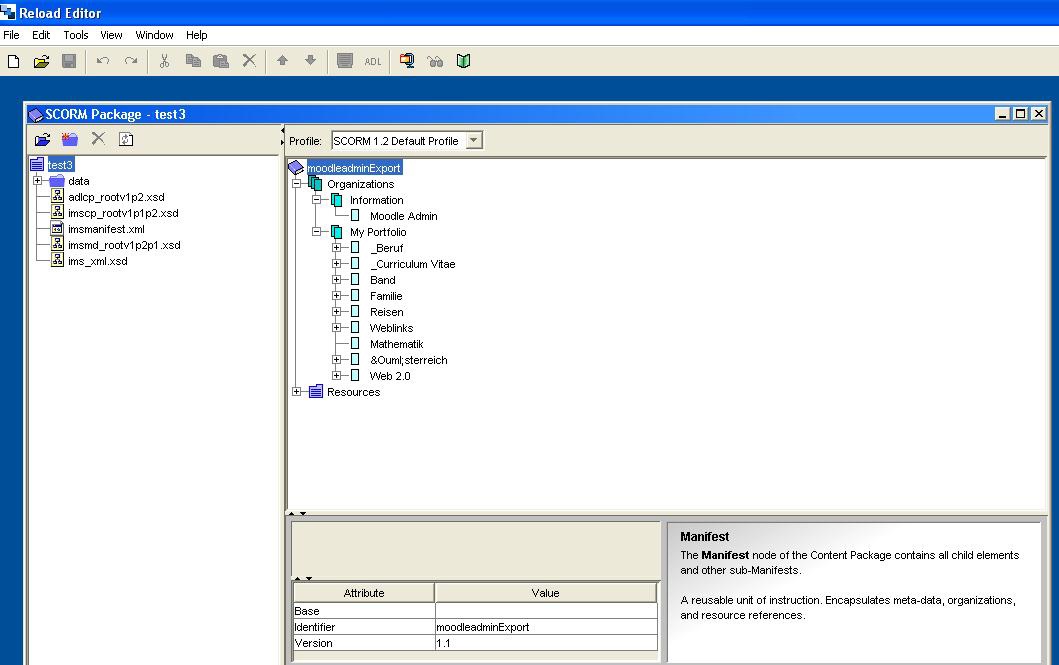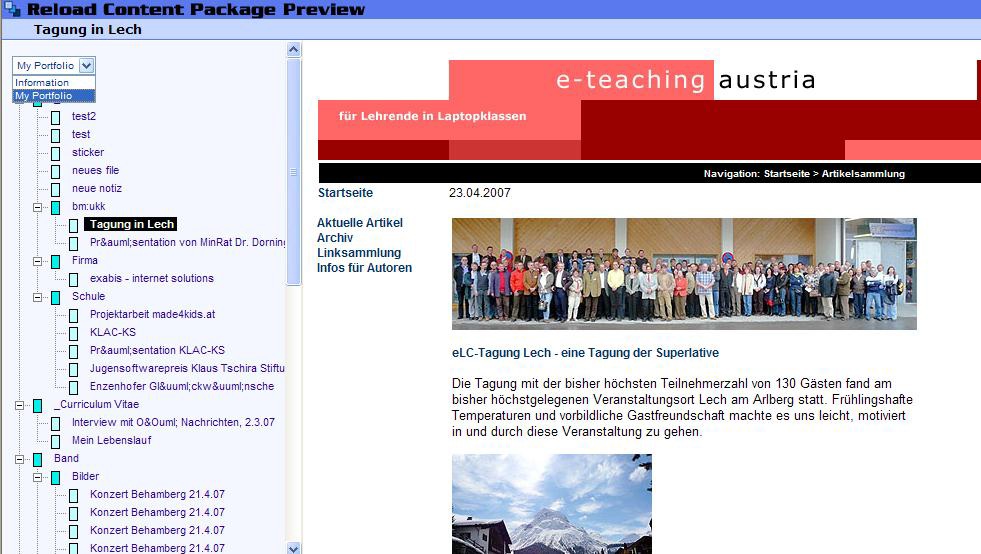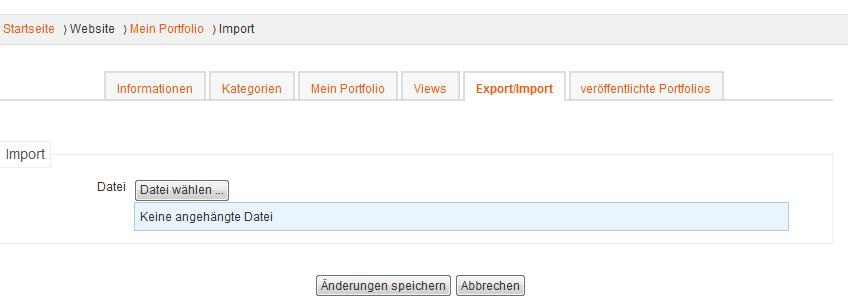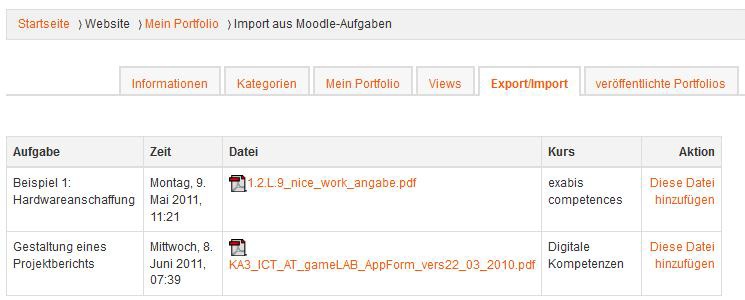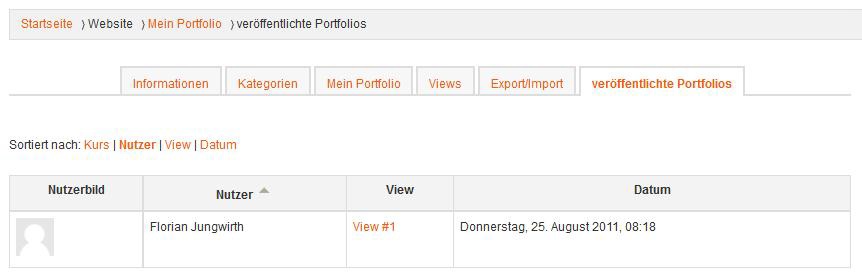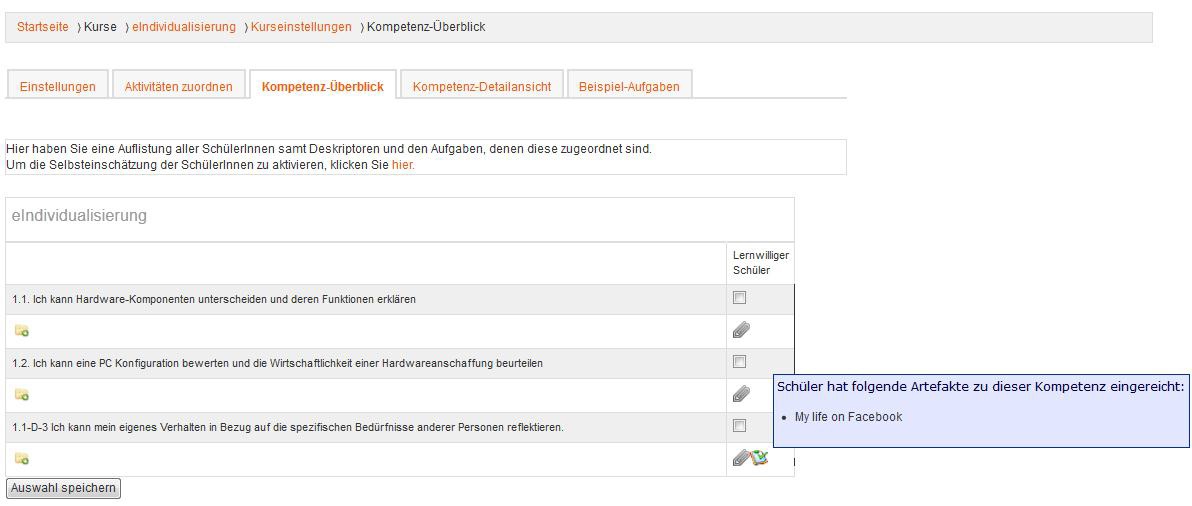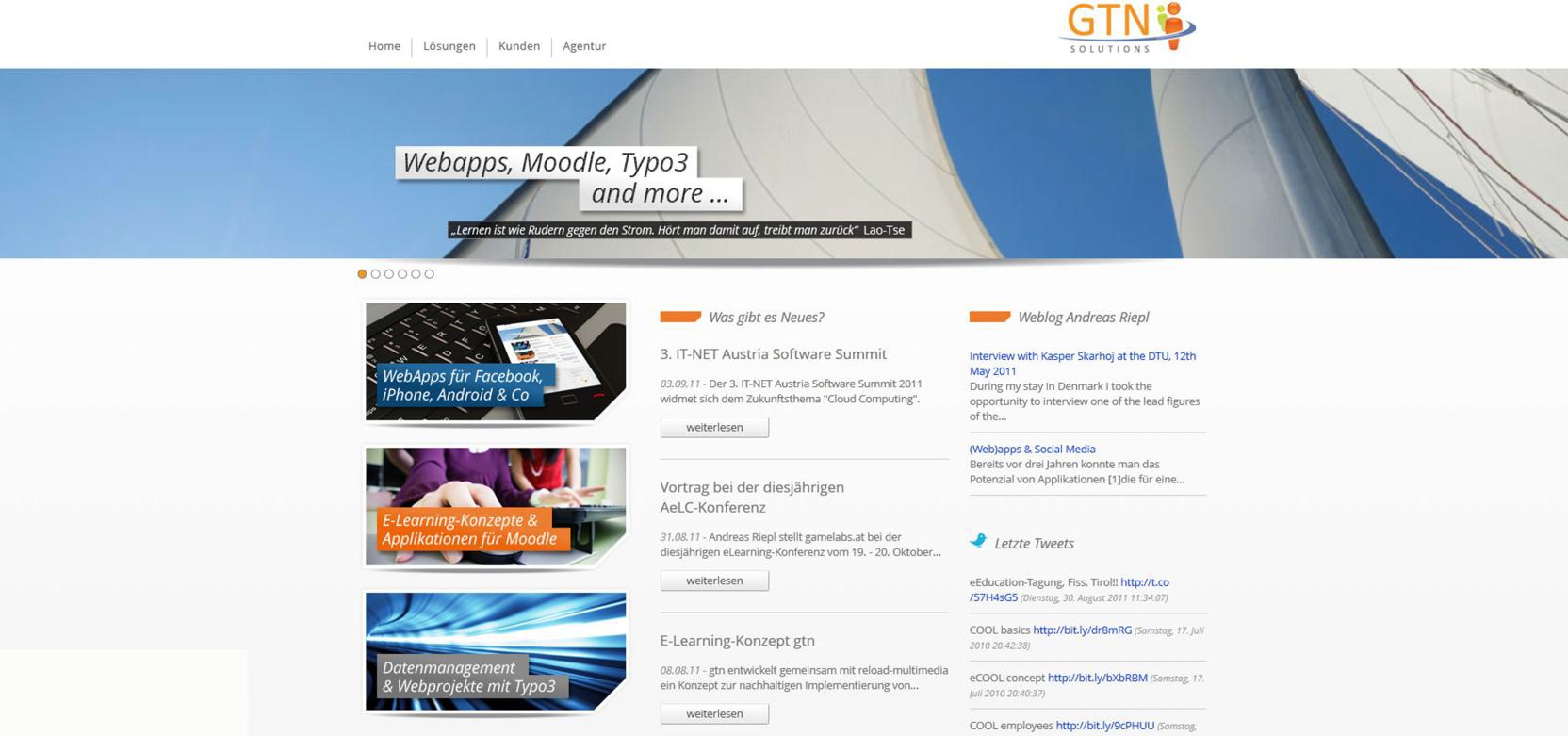Exabis e-portfolio block: Unterschied zwischen den Versionen
KKeine Bearbeitungszusammenfassung |
KKeine Bearbeitungszusammenfassung |
||
| Zeile 136: | Zeile 136: | ||
[[en:Exabis_e-portfolio_block]] | [[en:Exabis_e-portfolio_block]] | ||
[[es:Bloque Exabis e-portfolio]] | |||
Aktuelle Version vom 20. November 2018, 21:33 Uhr
Allgemeines
Das ePortfolio-Modul realisiert folgende Funktionen, die für eine ePortfolio-Lösung als relevant betrachtet werden:
-eine individuell gestaltbare Startseite ("Brief an die Leserin/den Leser", Lebenslauf o. ä.)
-Anlegen von Kategorien auf zwei Ebenen (Haupt- u. Unterkategorie ) -Dokumenten- u. Linkverwaltung innerhalb des Kategoriensystems (z.B. für die Publikation der besten Arbeiten)
-Publikation besonders interessanter Links zu anderen TeilnehmerInnen einer Moodle-Installation bzw. über einen externen Link in das Internet
-Selbstreflexion und Dokumentation des persönlichen Lernfortschritts auf privaten Notizen (mit der Option zur Freigabe innerhalb eines Kurses und/oder im Internet)
-Kommentar-Funktionalität zu einzelnen publizierten Einträgen mit der Möglichkeit von LehrerInnen/SchülerInnen-Feedback
-Exportmöglichkeit des gesamten ePortfolios in ein SCORM-Zip-Format
-Kursübergreifende Nutzung des ePortfolios
-Import von Aufgaben, die innerhalb der Moodle-Installation abgegeben wurden in das eigene ePortfolio
-Import von externen SCORM-Paketen in das eigene ePortfolio
-Zuordnung von Kompetenzen zu ePortfolio-Artefakten
Das ePortfolio-Modul im Detail
Informationen
Die Informationsseite dient zur persönlichen Darstellung des Anwenders. Es kann als Einstiegsseite (z.B. Curriculum Vitae) betrachtet werden. Über den Bearbeiten-Button erreicht man den Moodle-üblichen Editor mit dem persönliche Informationen erfasst werden können. Die Bearbeitung wird mit „Änderungen speichern“ abgeschlossen.
Kategorien
Um den Inhalt des Portfolios übersichtlich zu halten, werden Links, Dateien und Notizen Kategorien zugeordnet. Diese Kategorien können verwaltet werden, indem man das Register "Kategorien" auswählt.
Mein Portfolio
TeilnehmerInnen können in ihren Portfolios direkt eigene Dateien uploaden, Links zu externen Webseiten (z.B. Web 2.0-Ressourcen wie Youtube, etc.) speichern oder Notizen online verwalten. Einzelne dieser Artefakte können mittels Views zusammengefasst werden. Diese Views können dann anderen KursteilnehmerInnen zur Verfügung gestellt werden.
Links werden wie Dateien und Notizen einzelnen Kategorien bzw. Unterkategorien zugeordnet. Im Textfeld kann eine zusätzliche Beschreibung eingegeben werden.
Zuordnung einzelner Artefakte zu Kompetenzen
Das exabis ePortfolio-Modul kann an das Modul exabis competencies angedockt werden (dies ist vom Systemadministrator der Moodle-Installation durchzuführen). Dadurch werden Bildungsstandards samt Deskriptoren in Moodle-Kurse gebracht. Bezogen auf das Modul bedeutet dies, dass SchülerInnen einzelne Portfolio-Artefakte direkt an Kompetenzen anbringen können. LehrerInnen sehen über das Kompetenzmodul den erbrachten Kompetenz-Nachweis über ePortfolio-Arbeit.
Views
Views ermöglichen das Zusammenstellen verschiedener Artefakte zu Ansichten, die zu einer beliebigen Zielgruppe publiziert werden können.
Durch Drag & Drop können aus der Liste der Artefakte Einträge zur View hinzugefügt werden. Zusätzlich gibt es noch Sonderfelder wie Text die zur Unterteilung der Views herangezogen werden können.
Über die Zugriffsoptionen kann gesteuert werden, wem auf die View Zugriff gewährt wird.
Externer ePortfolio-Link
Der automatisch erstellte ePortfolio-Link hat ein Optionsfeld zur linken Seite (externern Zugriff). Wenn diese Option aktiviert ist, wird der Link in das Web publiziert. Erfolgt eine Zurücknahme der Veröffentlichung innerhalb von Moodle durch Abwählen aller Moodle-BenutzerInnen, bleibt die externe Veröffentlichung ins Web bestehen. Erst durch Deaktivieren dieser Option, wird auch diese Veröffentlichung zurückgenommen.
Kommentar-Funktion
Wurde ein Link veröffentlicht, können andere Moodle-BenutzerInnen Kommentare hinzufügen und diese auch wieder löschen. Die Kommentare werden bei einem SCORM-Export mitberücksichtigt. Auf diese Art und Weise wird dem wesentlichen Element der Reflexion als Teil der ePortfolio-Arbeit Rechnung getragen.
Export/Import
Eine zusätzliche Funktionalität des Moduls liegt im Bereich Export/Import. Hier können drei verschiedene Aufgaben erledigt werden.
Export in das SCORM-Format
Sämtliche im ePortfolio verlinkten Dateien, externe Links, Notizen und Kommentare zugeordnet zu verschiedenen Kategorien können per Mausklick in eine SCORM-Zip-Datei exportiert werden. Dazu wird eine bestehende View für den Export ausgewählt.
Die resultierende Datei kann mit gängigen SCORM-Editoren (wie z.B. der Reload-Editor, http://www.reload.ac.uk) offline weiter bearbeitet werden.
Solche Editoren ermöglichen die einfache Erstellung von HTML-Ansichten per Knopfdruck. Somit haben ePortfolio-NutzerInnen die Möglichkeit, entweder die erstellte SCORM-Datei in anderen Lernplattformen weiterzuverwenden, oder aber mithilfe eines SCORM-Editors eine HTML-Ansicht zu produzieren die automatisiert Menüeinträge und Ressourcen verlinkt, die dann einfach in das Web übertragen werden kann.
Die exportierte SCORM-Datei erstellt zwei Organisationen – die erste hat die persönlichen Informationen des Nutzers zum Inhalt, die zweite listet sämtliche angelegten Kategorien samt dazugehörigen Ressourcen in strukturierter Form auf.
Import von bestehenden SCORM-Paketen
Bestehende SCORM-Pakete können mit dieser Funktion importiert werden. Dadurch ist es möglich, bereits andernorts angelegte SCORM-Inhalte in das eigene Portfolio aufzunehmen
Import von abgegebenen Aufgaben innerhalb von Moodle
Diese Option listet sämtliche abgegebenen Aufgaben im Dateiformat eines Moodle-Nutzers in der Moodle-Installation auf. Die Aufgaben können durch Auswahl dem Portfolio hinzugefügt werden, wobei die Zuordnung zu einer vorher angelegten Kategorie erfolgen muss.
Veröffentlichte Portfolios
Der Menüpunkt „Veröffentlichte Porfolios“ bietet eine Auflistung der Portfolio-Ansichten (Views), die von anderen BenutzerInnen freigegeben wurden.
Anhang exabis competencies
Wenn das Modul exabis competencies installiert ist, sieht der Lehrer die von SchülerInnen upgeloadeten Artefakte zusätzlich in der Kompetenz-Übersicht.
Kontakt
Für Anregungen und Fragen stehen wir Ihnen gerne zur Verfügung:
web: http://www.gtn-solutions.com
mail: office@gtn-solutions.com